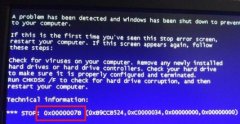打印机连接问题常常让用户感到沮丧,无论是在家庭办公环境中还是在大型企业。解决这些问题需要一定的技巧和对设备的理解。此文将提供一些实用的步骤与建议,帮助你快速识别并解决打印机不工作的常见问题。

无论你的打印机是通过USB连接还是Wi-Fi网络,基本故障排除步骤都是相似的。检查电源和连接线是否正常。确保打印机开启并且所有电缆连接稳固。如果是无线设备,确认打印机与路由器之间没有物理障碍物,且路由器正常工作。
操作系统会影响打印机的兼容性。某些新版操作系统可能会对旧款打印机的驱动程序支持不足。访问制造商的网站,下载并安装最新的驱动程序是解决问题的关键之一。安装过程中,请确保按照说明逐步进行,防止由于错误操作导致安装不完整。
网络设置也可能是引发打印机无法连接的重要原因。对于Wi-Fi打印机,通常需要输入正确的网络SSID和密码。在设置完成后,建议打印测试页以确认连接成功。如果问题依然存在,重启打印机和路由器,帮助清楚潜在的网络问题。
如果仍然无法打印,考虑检查打印队列。在Windows操作系统中,打开设备和打印机,右键点击打印机图标,选择查看正在打印的东西,清除该列表中的任何堵塞任务。再尝试发送新的打印请求,查看是否获得响应。
偶尔,打印机和电脑间可能存在通信问题。尝试使用其他设备连接同一打印机,看看是否能成功打印。这将帮助你判断问题出在打印机上还是电脑上。如果其他设备也无法打印,便需进一步检测打印机内部设置或硬件。
许多现代打印机都具备诊断工具或自检功能,可以帮助用户检测设备状态。通过这些工具,可以快速发现并解决部分连接问题。
常见问题解答 (FAQ)
1. 打印机连接不上Wi-Fi,怎么办?
检查输入的SSID和密码是否正确,重启打印机和路由器,确保没有网络阻碍。
2. 我怎样确认打印机驱动程序是否需要更新?
可以访问打印机制造商的官方网站,查看相应型号的支持页面,寻找最新的驱动程序。
3. 打印机显示脱机状态,如何解决?
右键点击打印机图标,选择设置为在线,并清理打印队列中的所有任务。
4. 我如何知道打印机是否已正确连接电脑?
在控制面板中检查设备和打印机,如果打印机显示为已连接并且没有异常标记,则表示连接正常。
5. 如果打印机本身出现故障,我该怎么办?
根据打印机的手册,进行自检或联系制造商客服支持。某些问题可能需要专业维修。